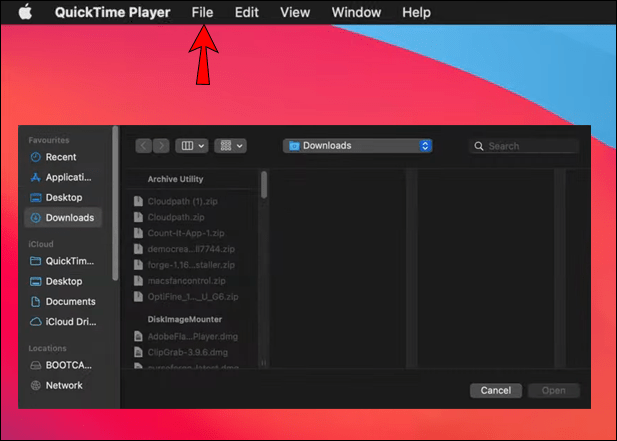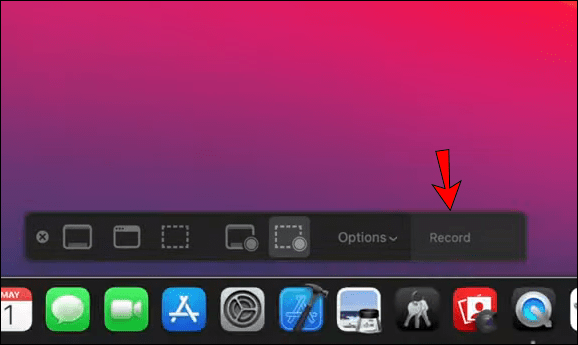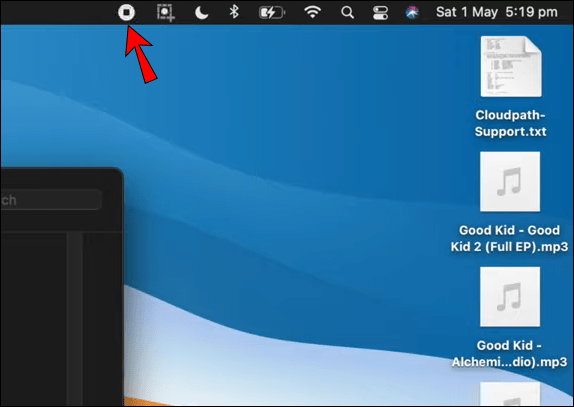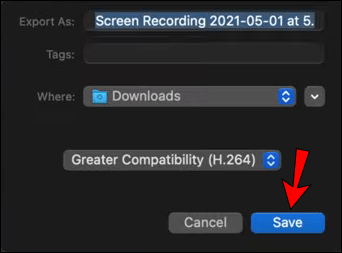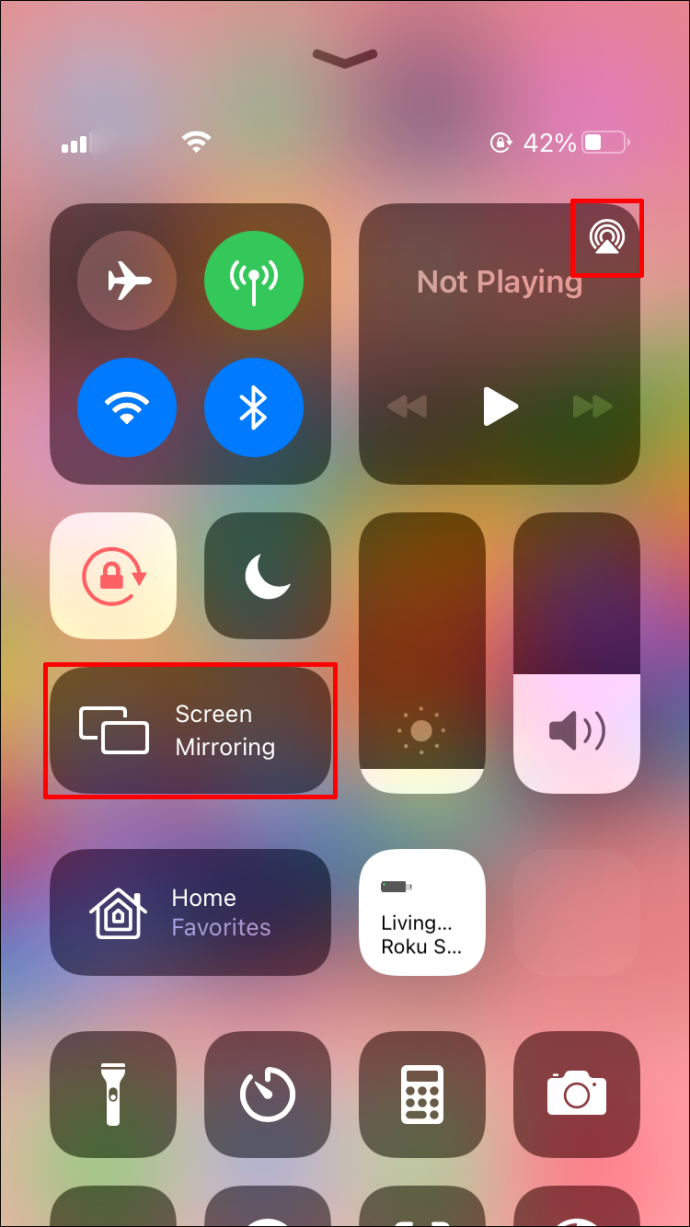Cara Mengunduh Film Netflix di Mac
Jika Anda bangga menjadi pemilik Mac dan penggemar film, Netflix menghadirkan layanan streaming yang sempurna untuk membantu Anda mengikuti tren film dan acara TV. Anda bahkan dapat mengunduh favorit Anda dan menikmatinya saat bepergian. Tetapi untuk melakukannya, Anda memerlukan aplikasi Netflix.

Sayangnya, Netflix belum merilis aplikasi untuk Mac, jadi Anda tidak dapat mengunduh kontennya. Jadi, apakah itu berarti impian Anda untuk menonton konten favorit saat offline hilang? Tidak.
Anda dapat memanfaatkan beberapa solusi legal dan aman dan masih mengejar blockbuster tersebut di Mac Anda bahkan tanpa koneksi internet. Dalam artikel ini, kami akan membagikan beberapa kiat tentang cara mengunduh film di Mac.
Apakah Mungkin Menonton Netflix Offline di Mac?
Sejak penemuannya, Netflix telah terbukti menjadi layanan streaming inovatif yang menawarkan banyak koleksi film dan acara TV. Anda dapat menemukan apa saja yang ingin Anda tonton, mulai dari program yang sedang tren hingga film klasik yang tidak jelas dari tahun-tahun sebelumnya. Salah satu fitur yang membuat Netflix disukai oleh penggemar film adalah kemampuannya untuk mengunduh film. Anda dapat menyimpan film favorit Anda di penyimpanan lokal dan menontonnya kapan pun Anda mau.
Meskipun Netflix belum merilis versi aplikasi yang kompatibel dengan MacOS, Anda masih dapat menikmati film secara offline, berkat beberapa solusi yang terbukti. Sekarang mari kita lihat berbagai cara Anda dapat mengunduh film di Mac Anda.
Metode 1: Gunakan QuickTime Player
Sebelum mencoba sesuatu yang rumit, mungkin akan membantu untuk melihat lebih dekat ke rumah. Netflix telah mengembangkan aplikasi untuk perangkat lain dalam keluarga Apple yang lebih besar, termasuk iPhone, iPad, dan iPod Touch. Aplikasi ini hadir dengan opsi unduhan. Anda dapat menyimpan film di penyimpanan lokal dan menontonnya nanti, bahkan tanpa koneksi internet. Yang terpenting, Anda kemudian dapat mentransfer file-file ini ke Mac Anda menggunakan QuickTime Player.
QuickTime Player adalah alat pemutaran media digital yang disertakan dengan MacOS. Ini mengenali dan memainkan semua format video utama. Hal ini juga dapat digunakan untuk menangkap, merekam, dan berbagi film atau musik.
Mari kita lihat bagaimana Anda dapat memutar film Anda di Mac menggunakan QuickTime Player. Kami akan menunjukkan langkah-langkah yang diperlukan, dengan asumsi Anda menggunakan iPhone.
- Tautkan Mac Anda ke iPhone menggunakan kabel USB.
- Luncurkan QuickTime Player di Mac Anda. Anda dapat melakukannya melalui folder Aplikasi atau Launchpad.
- Klik "File" di sudut kanan atas dan kemudian pilih "Rekaman Film Baru." Atau, Anda dapat menggunakan pintasan “Option+Command+N”.
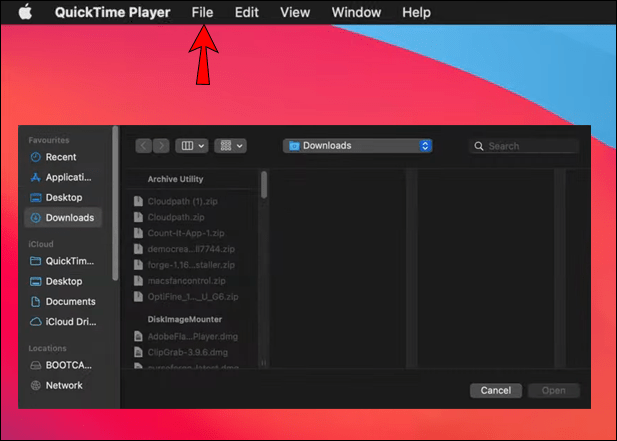
- Buka panel kontrol dan klik ikon panah tepat di sebelah tombol rekam merah.
- Anda sekarang perlu menginstruksikan QuickTime Player untuk melakukan streaming konten dari iPhone Anda. Untuk melakukannya, pilih "iPhone" di bawah "Mikrofon dan Kamera."
- Luncurkan aplikasi Netflix di iPhone Anda, lalu navigasikan ke film atau acara yang ingin Anda streaming.
- Klik tombol rekam di QuickTime Player (di Mac Anda) lalu ketuk "Mainkan" di iPhone Anda. Pada titik ini, film akan mulai diputar di Mac Anda melalui aplikasi QuickTime Player. Saat diputar, aplikasi akan merekam semua yang ada di latar belakang.
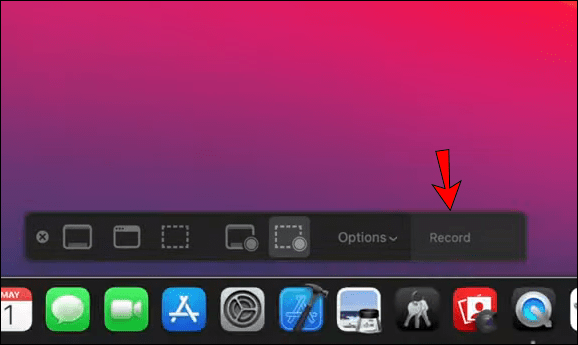
- Segera setelah film berakhir, klik tombol rekam untuk menghentikan perekaman.
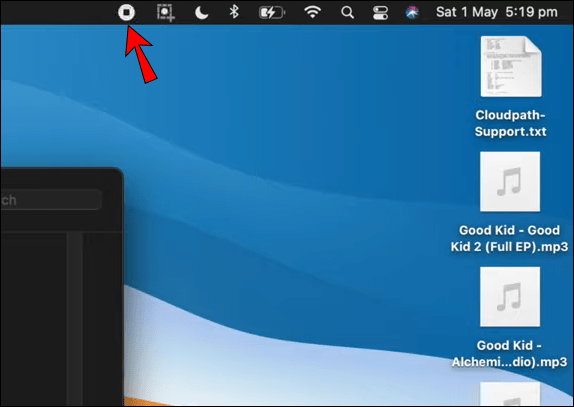
- Klik "File" di sudut kanan atas dan kemudian pilih "Simpan."
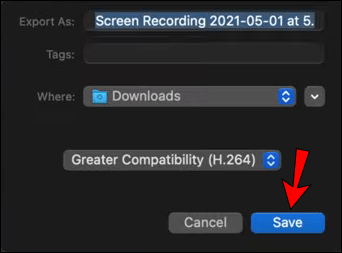
Dan voila! Anda secara teknis telah mengunduh film Anda di Mac. Meskipun kualitas video mungkin tidak cocok dengan aplikasi Netflix, Anda dapat menyimpan file di penyimpanan lokal Mac Anda.
Metode 2: Streaming Dari iPad atau iPhone
Anda dapat melakukan streaming film dari iPad atau iPhone ke Mac menggunakan AirPlay. Ini adalah tumpukan protokol / rangkaian antarmuka pemrograman aplikasi (API) milik Apple yang memungkinkan streaming media antar perangkat. Salah satu hal terbaik tentang AirPlay adalah memungkinkan Anda untuk melakukan streaming audio dan video dari perangkat iOS Anda ke perangkat lain yang didukung seperti TV atau Mac secara nirkabel. Yang Anda butuhkan hanyalah Wi-Fi.
Aplikasi Netflix untuk perangkat iOS kompatibel dengan AirPlay. Ini berarti Anda dapat melakukan streaming film atau acara TV apa pun yang Anda unduh di iPad atau iPhone ke Mac hanya dengan beberapa klik. Begini caranya:
- Pastikan ada koneksi Wi-Fi antara perangkat iOS dan Mac Anda.
- Luncurkan AirPlay di perangkat iOS Anda dan ketuk "Pencerminan layar."
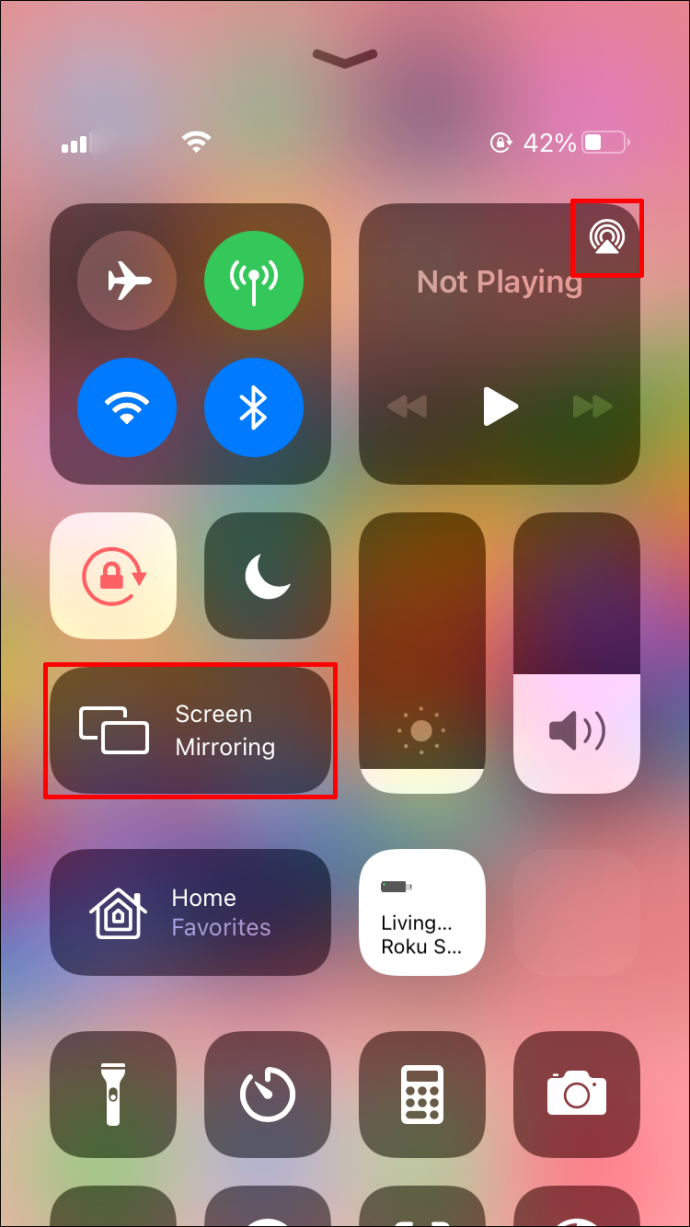
- Pilih Mac Anda dari menu AirPlay.

- Luncurkan Netflix di perangkat iOS Anda, lalu buka film atau serial yang diunduh yang ingin Anda tonton.
- Klik "Mainkan." Pada titik ini, film akan mulai diputar di Mac Anda.
Metode ini secara teknis tidak memungkinkan Anda mengunduh konten Netflix apa pun untuk dilihat secara offline, tetapi ini bisa menjadi solusi yang berguna, terutama untuk banyak pemirsa. Kelemahannya adalah koneksi jaringan Wi-Fi dapat mengurangi masa pakai baterai perangkat Anda.
Metode 3: Boot Camp dan Windows
Netflix telah mengembangkan aplikasi untuk sistem operasi Windows yang memungkinkan Anda mengunduh konten di PC. Meskipun komputer Mac terutama berjalan di MacOS, Anda dapat menginstal Windows 7 (atau lebih tinggi) di Mac Anda. Bagaimana kamu melakukannya? Solusinya adalah Boot Camp.
Jika Anda bertanya-tanya apa itu Boot Camp, itu adalah perangkat lunak yang dikembangkan oleh Apple yang memungkinkan Anda menggunakan MacOS dan Microsoft Window di Mac Anda secara bersamaan. Jika Anda memiliki dua monitor yang dicolokkan ke Mac, Anda dapat membuka dan menjalankan Windows dan aplikasinya di satu layar sambil menjalankan Mac di layar lainnya. Semua perangkat keras dan driver dioptimalkan untuk memastikan bahwa Anda tidak perlu membeli tambahan apa pun. Boot Camp sangat kompatibel dengan komputer Mac berbasis Intel.
Setelah Anda menginstal Windows di Mac, yang perlu Anda lakukan hanyalah mengunduh dan menginstal aplikasi Netflix. Anda kemudian dapat mengunduh film atau acara TV dan menontonnya nanti sesuai keinginan Anda. Satu-satunya kelemahan dari pendekatan ini adalah Anda harus membeli salinan Windows untuk diinstal di Mac Anda.
FAQ tambahan
Bagaimana cara mengunduh konten dari Netflix ke iPad?
Mengunduh film dan acara TV dari Netflix ke iPad sangatlah mudah:
1. Luncurkan aplikasi Netflix dan masuk ke akun Anda.
2. Jelajahi daftar untuk menemukan film atau acara yang Anda inginkan.
3. Jika pilihan yang Anda inginkan adalah film, ketuk tombol unduh yang terletak tepat di bawah deskripsi film. Jika Anda tidak melihat tombol unduh apa pun, berarti film tersebut tidak disetujui untuk diunduh.
4. Jika pilihan yang Anda inginkan adalah serial, Anda harus mengunduh setiap episode. Setelah Anda membuka seri, Anda akan melihat daftar semua episode dengan tombol unduh di paling kanan.
5. Setelah Anda mengunduh semua item yang diinginkan, ketuk "Unduhan" di bagian bawah layar Anda. Anda kemudian akan melihat daftar semua unduhan Anda.
Tonton Netflix Tanpa Batas
Netflix adalah cara yang bagus untuk bersantai dan menonton film favorit Anda, tetapi Anda mungkin ingin mengunduh kontennya sehingga Anda dapat melihatnya nanti atau membaginya dengan teman-teman. Meskipun Anda tidak dapat mengunduh Netflix langsung di Mac Anda, beberapa solusi baik-baik saja untuk semua komputer Mac. Baik Anda sedang dalam penerbangan atau di kereta untuk mengunjungi keluarga dan teman, tidak ada yang menghentikan Anda untuk menikmati Netflix. Berkat artikel ini, Anda sekarang tahu setiap solusi. Cukup pilih yang paling nyaman dan nikmati acara favorit Anda.
Sudahkah Anda mencoba mengunduh Netflix di Mac Anda menggunakan salah satu pendekatan yang dibahas dalam tutorial ini? Bagaimana hasilnya? Beri tahu kami di bagian komentar di bawah.